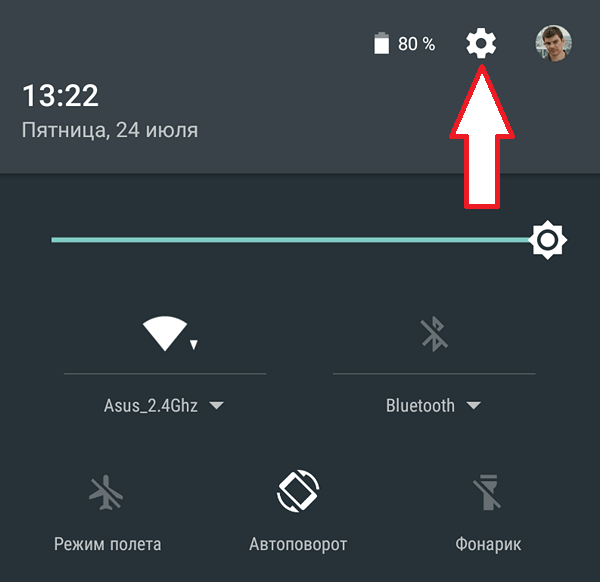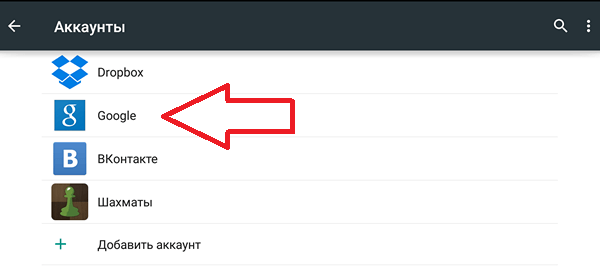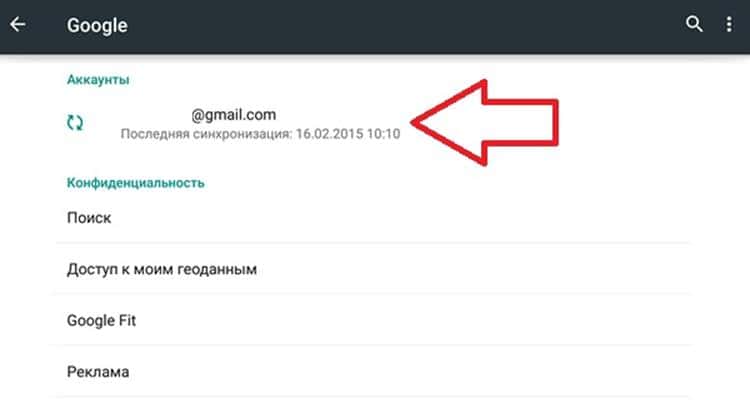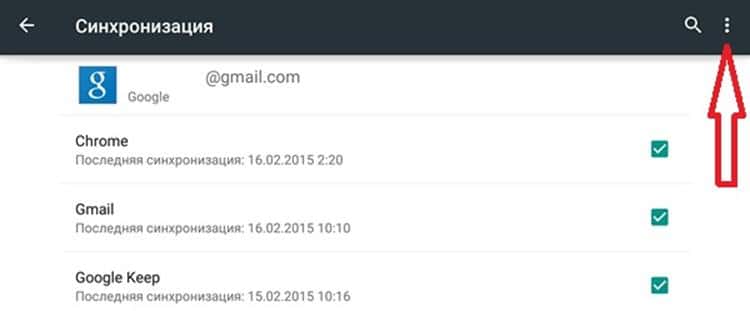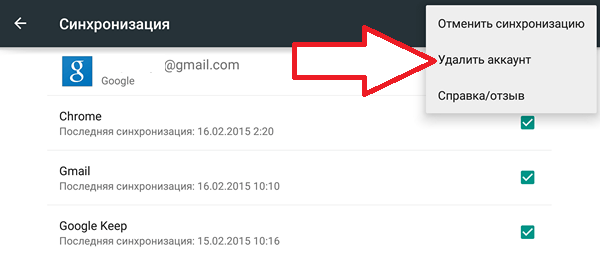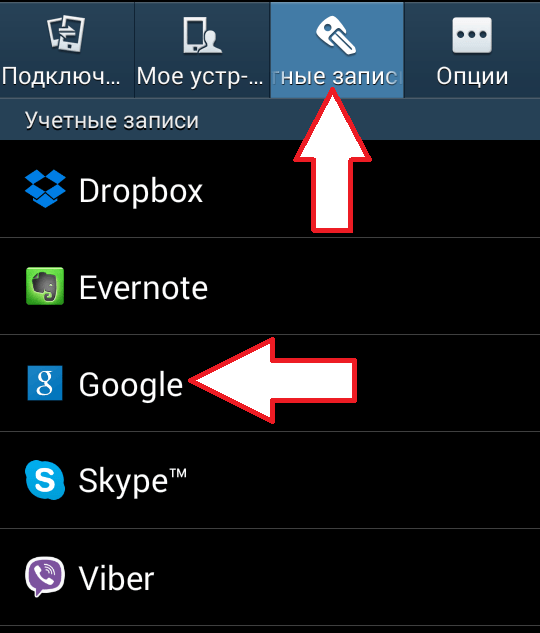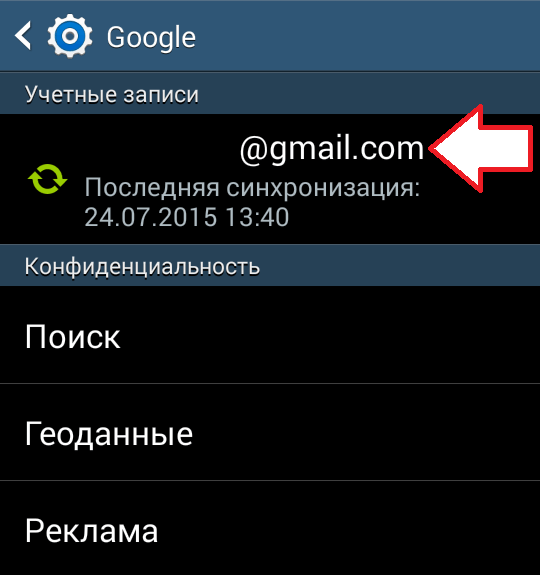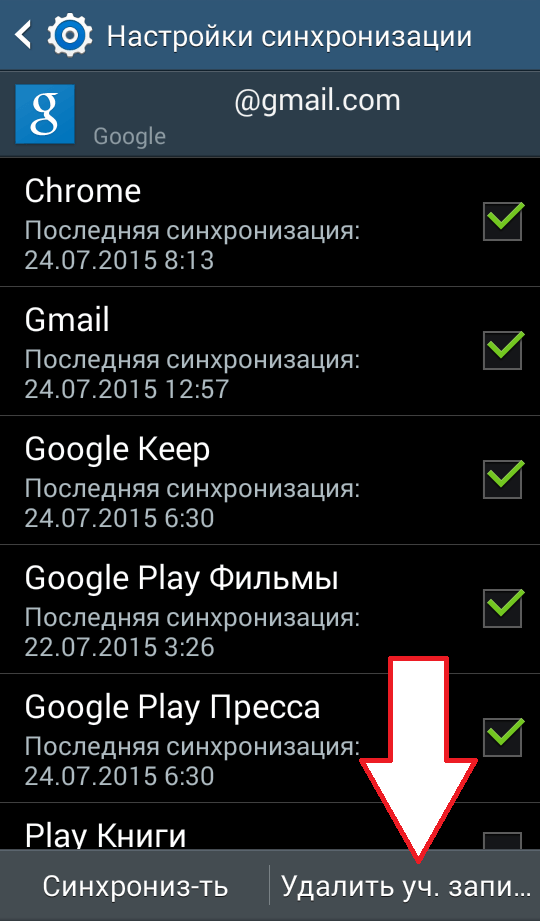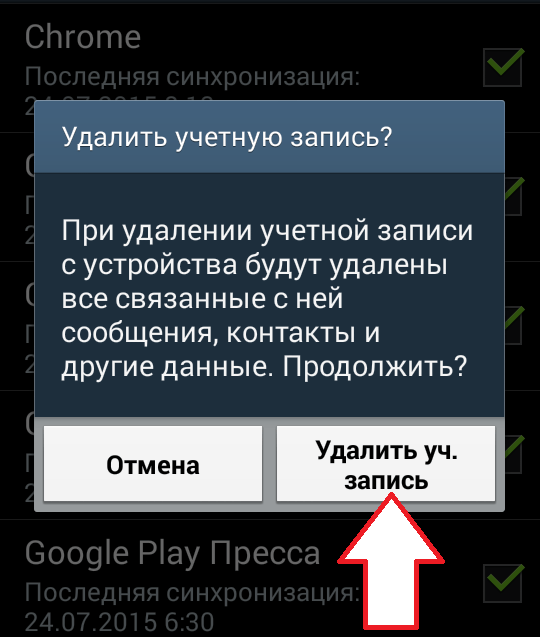- Как удалить аккаунт Google на Android навсегда
- Как удалить аккаунт Google на Android
- Как удалить Google аккаунт на Android 5.0
- Как удалить Google аккаунт на Android 4.4 с оболочкой TochWiz от Samsung
- 12 эффективных способов удаления аккаунта Google с мобильных устройств
- Различные способы удаления аккаунта Гугл с мобильных устройств
- Зачем нужно удалять учетную запись Гугл?
- Как удалить аккаунт Гугл с устройства?
- На смартфоне
- Через меню «Настройки»
- Через мобильный браузер
- На ПК
- Появилось сообщение «Ошибка удаления аккаунта» — что делать?
- Прекращение синхронизации
- Изменение учётной записи в приложении Gmail
- Очистка данных в приложениях
- Добавление второй учётной записи
- Удаление с помощью ROOT-прав
- Как выйти из аккаунта Гугл, без удаления аккаунта?
- На смартфоне
- В настройках Android
- Сброс к заводским настройкам
- На ПК
- В браузере Google Chrome
- В других браузерах
Как удалить аккаунт Google на Android навсегда
Рассказываем, как можно безвозвратно удалить аккаунт Google на Android.
Вам не избежать знакомства с Google, если вы имеете под рукой смартфон на системе Android – ведь эта компания ее и разработала. Чтобы пользоваться функциями мобильника в полной мере, требуется завести аккаунт (учетную запись) Гугл и войти в него на Андроид – и тогда вы получите доступ к электронной почте Gmail, видеохостингу YouTube, магазину приложений Play Маркет… Да что там, даже обычные контакты с номерами можно сохранять в Гугле и переносить их на другие устройства.
Но что, если аккаунт устарел и больше не актуален? Или появилось желание избавиться от него насовсем, освободив зарезервированный под него номер телефона, и создать новый? В этом случае можно удалить аккаунт Гугл на Андроид навсегда.
Способ всего один – это удаление через настройки аккаунта. Соответственно, вы должны авторизовать его на устройстве с помощью электронной почты/номера телефона и пароля.
Последствия этого действия:
- Потеря всех данных (электронных писем, файлов, фотографий, контактов, канала на YouTube со всеми видео).
- Невозможность дальнейшего пользования сервисами Google Service.
- Потеря доступа к приобретенным подпискам (например, YouTube Premium).
- Невозможность скачивать и обновлять приложения, установленные из Google Play.
- Потеря купленного контента (игры, фильмы, музыка, книги, журналы).
Отметим, что вы не просто стираете его с данного устройства, а требуете Google избавиться от него внутри своей системы без возможности восстановления на других мобильниках и на компьютере.
Подсказка: если же вы просто желаете удалить учетную запись именно с текущего устройства и планируете пользоваться ею в дальнейшем (например, на другом телефоне, компьютере), то вам сюда: Как выйти из аккаунта Google для Android.
Шаг 1. Зайдите в «Настройки» на смартфоне и найдите раздел «Google».
Шаг 2. Нажмите на «Управление аккаунтом Google».
Если же аккаунт у вас не один, то жмите на стрелочку рядом с адресом электронной почты и выберите тот, что желаете удалить.
Шаг 3. Выберите раздел «Данные и персонализация» и в нем – «Удаление сервиса или аккаунта». Обратите внимание, что данные перед удалением можно скачать и перенести на другой аккаунт.
Шаг 4. Нажмите на «Удаление аккаунта Google».
Шаг 5. Подтвердите, что это ваша учетная запись, введя от нее пароль.
Шаг 6. Ознакомьтесь с предупреждением. Мы уже упоминали, чем чревато удаление, но на этом экране вы в подробностях узнаете, какие данные потеряете.
Шаг 7. Поставьте галочки около двух соглашений и нажмите на «Удалить аккаунт».
Готово. Однако на устройстве аккаунт все еще останется – это временно. Такая мера безопасности создана на случай, если учетная запись удалена случайно лично ее владельцем или посторонними людьми. То есть, при попытке вновь авторизоваться вы увидите следующее.
Таким образом, аккаунт можно восстановить, но только в течение 20 дней после удаления. После истечения этого срока данные будут потеряны навсегда.
Источник
Как удалить аккаунт Google на Android
В Android смартфонах многие функции и приложения не могут работать без аккаунта Google. Например, без аккаунта в Google вы не сможете скачивать приложения и игры из магазина Google Play.
Обычно с входом в аккаунт не возникает проблем. Так как форма для входа появляется еще при первоначально настройке смартфона. Но, вот удалить аккаунт Google из системы получается далеко не у всех. Если вы также столкнулись с подобной проблемой, то данная статья должна вам помочь. Сейчас вы узнаете о том, как удалить аккаунт Гугл на Андроиде.
Как удалить Google аккаунт на Android 5.0
Первое, что вам необходимо сделать, для того чтобы удалить аккаунт, это открыть настройки. Для этого свайпом вниз откройте верхнюю шторку и нажмите на кнопку с «шестеренкой». Также вы можете открыть настройки с помощью ярлыка на рабочем столе или в списке всех программ.
Дальше вам нужно открыть раздел настроек «Аккаунты». Данный раздел находится в блоке «Личные данные».
После этого перед вами появится список сервисов, аккаунты которые вы добавили на Андроид устройство. Здесь нужно выбрать Google.
Следующий шаг – выбор конкретного аккаунта Гугл, который вы хотите удалить. Здесь нужно нажать на адрес электронной почты, который относится к нужному вам аккаунту. Если вы добавили только один аккаунт Гугл, то здесь будет отображаться только один адрес электронной почты.
После этого должна появиться страница с настройками аккаунта. Здесь нужно нажать на кнопку с тремя точками, которая находится в правом верхнем углу страницы.
После нажатия на данную кнопку откроется небольшое меню. В данном меню нужно выбрать «Удалить аккаунт».
После этого появится всплывающее окно с просьбой подтвердить удаление аккаунта Google. Здесь просто нажимаем на кнопку «Удалить аккаунт».
На этом удаление аккаунта Гугл на Андроид 5.0 завершено. Для того чтобы добавить новый аккаунт Google просто откройте приложение Play Market и войдите используя новый логин и пароль.
Как удалить Google аккаунт на Android 4.4 с оболочкой TochWiz от Samsung
Первый шаг – открытие настроек Андроида. Для этого свайпом вниз открываем верхнюю шторку и нажимаем на кнопку с иконкой «шестеренки». Также вы можете открыть настройки с помощью ярлыка на рабочем столе или в меню с программами.
После открытия настроек нужно перейти на вкладку «Учетные записи». Здесь будет отображаться список сервисов, аккаунты которых были добавлены на данном Андроид устройстве. Выбираем Google и идем дальше.
После этого появится список аккаунтов Google, которые были добавлены в систему. Здесь нужно нажать на адрес электронной почты нужного вам аккаунта.
После этого откроется страница с настройками данного аккаунта Google. Здесь нужно нажать на кнопку «Удалить аккаунт», которая находится в самом низу экрана.
После этого появится всплывающее предупреждение об удалении аккаунта Google. Здесь просто подтверждаем удаление нажатием на кнопку «Удалить учетную запись».
На этом удаление аккаунта Гугл на Андроид 4.4 с TouchWiz завершено. При следующем входе в приложение Play Market вы сможете ввести новый логин и пароль.
Источник
12 эффективных способов удаления аккаунта Google с мобильных устройств
При подготовке к продаже смартфона или планшета, работающего на базе операционной системы Android, у пользователей часто возникают проблемы с удалением аккаунта Google. Особенно это актуально для владельцев устройств наиболее дорогого сегмента, в которых зачастую используется двойная защита от удаления Google-аккаунта.
Различные способы удаления аккаунта Гугл с мобильных устройств
Отвязать устройство от электронной почты Gmail можно различными способами: непосредственно в самом мобильном устройстве или с помощью компьютера. Особенности удаления аккаунта Google напрямую на смартфоне или планшете зависят от программного обеспечения конкретного устройства.
Зачем нужно удалять учетную запись Гугл?
Бывает так, что пользователь теряет данные для доступа к своему Google-аккаунту или приобрел новый смартфон или планшет, а со старого все данные необходимо удалить.
Как удалить аккаунт Гугл с устройства?
Удалить аккаунт Google можно двумя способами: навсегда удалив из всемирной паутины или же просто стерев его из памяти мобильного устройства.
На смартфоне
В смартфоне предусмотрено удаление аккаунта через настройки и мобильный браузер. Не все устройства поддерживают второй метод, поэтому рекомендуется работать именно с параметрами смартфона.
Через меню «Настройки»
Алгоритм действий будет следующим:
- Откройте настройки.
- Найдите пункт « Аккаунты ». Если такого раздела нет, то поищите «Пользователи и аккаунты» или раздел с похожим названием.
- Выберите аккаунт, который требуется стереть. Нажмите на кнопку « Удалить ».
- При отсутствии на смартфоне других Google-аккаунтов у пользователя запросят пароль к почте Gmail и защитный код мобильного устройства.
Через мобильный браузер
Порядок действий будет схож с предыдущим способом:
- Запустите браузер, авторизуйтесь в Gmail.
- Перейдите на вкладку « Управление аккаунтом ».
- В панели управления найдите вкладку « Данные и персонализация ».
- Найдите раздел « Скачивание, удаление и планирование », а уже в нем вкладку « Удаление сервиса или аккаунта ».
- Выберите аккаунт, подлежащий удалению. После подтверждения этого действия вся информация о пользователе будет стерта с устройства.
На ПК
При необходимости пользователь может полностью удалить Google-аккаунт. Для этого необходимо открыть Google-почту на компьютере (с помощью наиболее удобного браузера). Порядок действий следующий:
- Откройте ссылку https://myaccount.google.com/ . Перейдите во вкладку « Данные и персонализация ».
Появилось сообщение «Ошибка удаления аккаунта» — что делать?
Бывает так, что описанные выше методы не срабатывают. В итоге после перезагрузки устройства Google-аккаунт остается на месте или возникает ошибка удаления. В этом случае порядок действий немного поменяется.
Прекращение синхронизации
На китайских смартфонах часто по умолчанию активирована автоматическая синхронизация Google-сервисов. Чтобы удаление Google-аккаунта прошло без каких-либо проблем, её необходимо отключить. Для этого:
- Откройте настройки мобильного устройства.
- Найдите вкладку « Синхронизация ».
Изменение учётной записи в приложении Gmail
- Запустите приложение Gmail на мобильном устройстве.
- Тапните по иконке профиля, расположенной в правом верхнем углу экрана.
- Кликните по кнопке « Добавить аккаунт ».
- Тапните по пункту «Google» и введите данные новой учетной записи.
- В профиле приложения измените данные со старой учетной записи на новую.
Очистка данных в приложениях
- Откройте « Настройки ».
- Перейдите в раздел « Приложения ».
- Найдите в появившемся списке установленных программ « Аккаунты Google ».
- Нажмите на кнопку « Стереть данные ». Если вы просто очистите кэш, информация о старом Google-аккаунте сохранится.
Добавление второй учётной записи
Потребуется вновь перейти в настройки смартфона. Дальнейший порядок действий будет следующим:
- Найдите раздел « Аккаунты ».
- Кликните по кнопке « Добавить аккаунт ».
- Выберите пункт «Google».
- Введите данные от второй учетной записи. Согласитесь с условиями использования.
- В разделе « Аккаунты » появится второй пользователь.
- Попробуйте сделать новую учетную запись основной.
- Если во время процедуры не возникло каких-либо ошибок, удалите старый аккаунт в этом же разделе.
Удаление с помощью ROOT-прав
ROOT – это права суперпользователя. По умолчанию они недоступны пользователю. Для получения ROOT-прав нужно воспользоваться специализированными программами. Сам алгоритм их активации зависит от модели мобильного устройства. При наличии ROOT-прав процесс удаления аккаунта Google выглядит следующим образом:
- Откройте стандартный проводник или другой файловый менеджер, которым вы пользуетесь.
- Найдите папку Android . В этой папке перейдите в раздел Data и откройте подпапку System .
- Удалите файл ACCOUNTS.DB . Перезагрузите смартфон.
Как выйти из аккаунта Гугл, без удаления аккаунта?
Многие пользователи используют учетные записи для регистрации в социальных сетях, интернет-магазинах, различных сайтах. Полное удаление аккаунта им не требуется. В этом случае можно просто удалить данные учетной записи с мобильного устройства.
На смартфоне
Обычно в смартфоне предусмотрено сразу несколько способов удаления данных учетной записи: через настройки Android, путем смены пароля и при помощи сброса к заводским настройкам.
В настройках Android
- Перейдите в настройки мобильного устройства.
Сброс к заводским настройкам
При использовании этого метода со смартфона удалятся все данные, поэтому рекомендуется скопировать важные файлы в облачное хранилище или на ПК. Профиль Google при этом сохраняется. Его можно будет подключить к другим мобильным устройствам. Логин Google-аккаунта и пароль для входа в него после этой процедуры не изменятся.
- Откройте настройки мобильного устройства.
После подтверждения осуществляемых действий мобильное устройство автоматически перезагрузится, после чего запустится процедура удаления данных. Контакты, программы, и файлы будут удалены. После завершения данной процедуры смартфон надо будет настроить заново и снова ввести данные доступа к Google-аккаунту.
На ПК
Учетную запись Google можно отвязать от мобильных устройств через компьютер, подключенный к интернету. Для этого можно воспользоваться любым удобным браузером.
В браузере Google Chrome
Воспользоваться этим способом можно, если ранее вы были авторизованы через браузер в почтовом сервисе от Google. Если же нет, то сначала нужно будет пройти стандартную процедуру авторизации.
- Кликните по кнопке « Подробнее » в правом верхнем углу окна браузера.
- Перейдите в настройки аккаунта Google и откройте раздел « Безопасность ».
- Найдите вкладку « Мои устройства ».
- Удалите необходимый смартфон из аккаунта.
В других браузерах
- Откройте ссылку https://myaccount.google.com/?pli=1 . При необходимости авторизуйтесь в аккаунте Google.
- Перейдите в раздел « Безопасность ». Найдите там вкладку « Мои устройства ».
Пожалуйста, оставляйте ваши мнения по текущей теме материала. Мы очень благодарим вас за ваши комментарии, подписки, дизлайки, лайки, отклики!
Источник